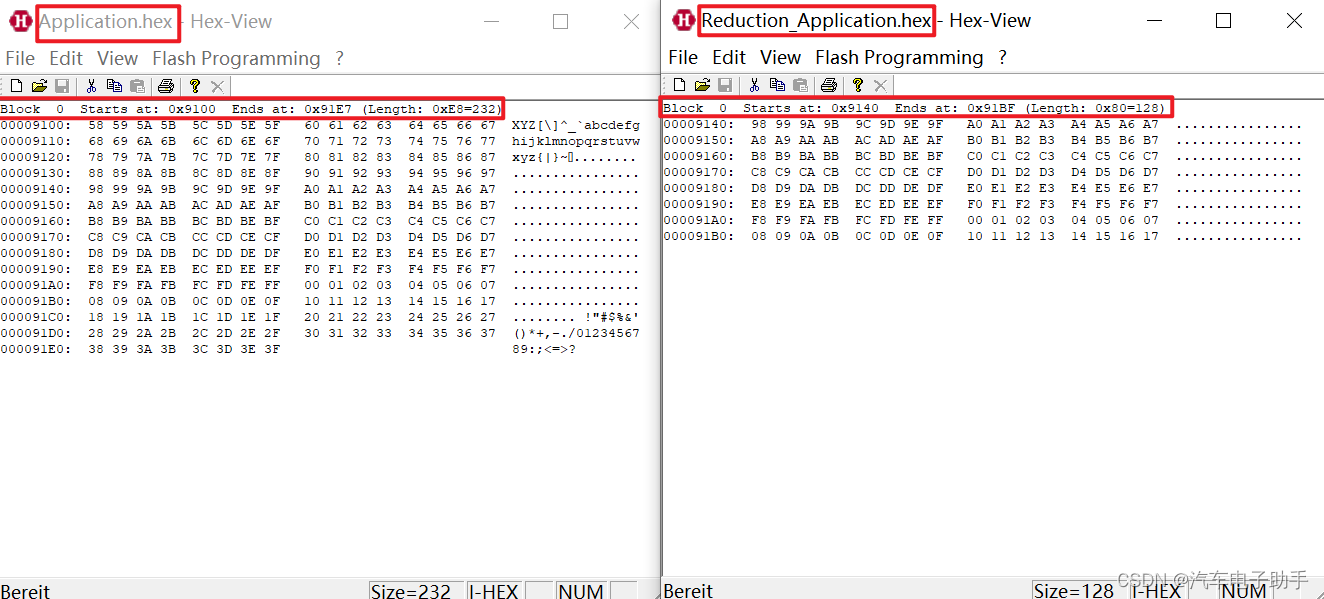macOS 如何设置壁纸?我们都知道 Windows 上可以在设置里设置桌面背景,或直接选中图片设置为桌面背景。其实这两种方法在 macOS 上都能使用。本期教程就教大家如何在 macOS 上设置壁纸。
有两种方法:
- 在系统偏好设置里面设置
- 直接右键图片将图片设为桌面壁纸
方法一:在系统偏好设置里面设置
打开系统偏好设置(这个比较简单,直接在程序坞、 图标、启动台、Applications 文件夹中就可以找到它):
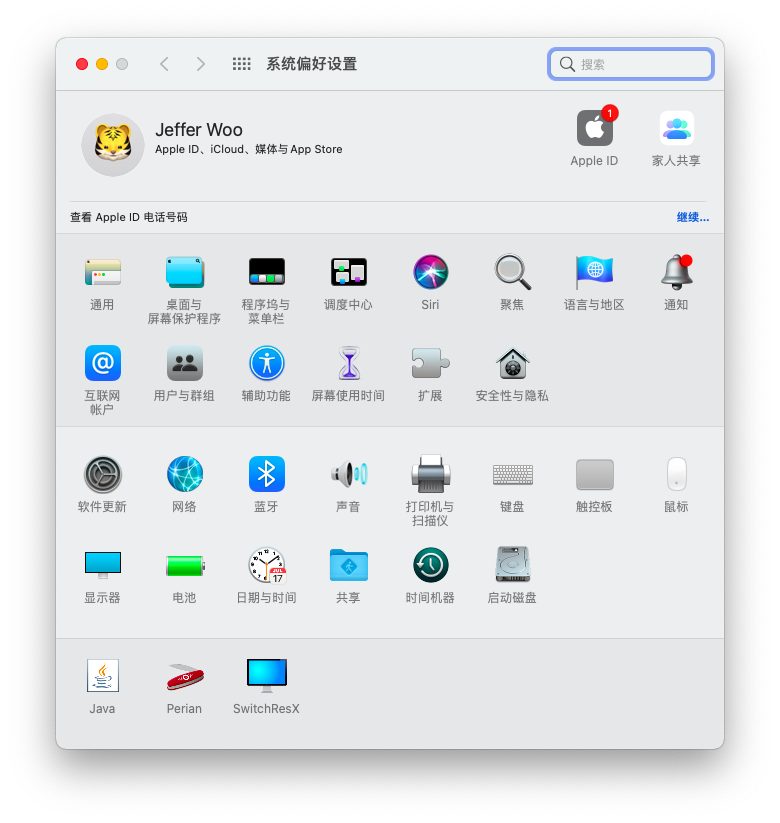
点击“桌面与屏幕保护程序”,选择“桌面”,进入此界面:
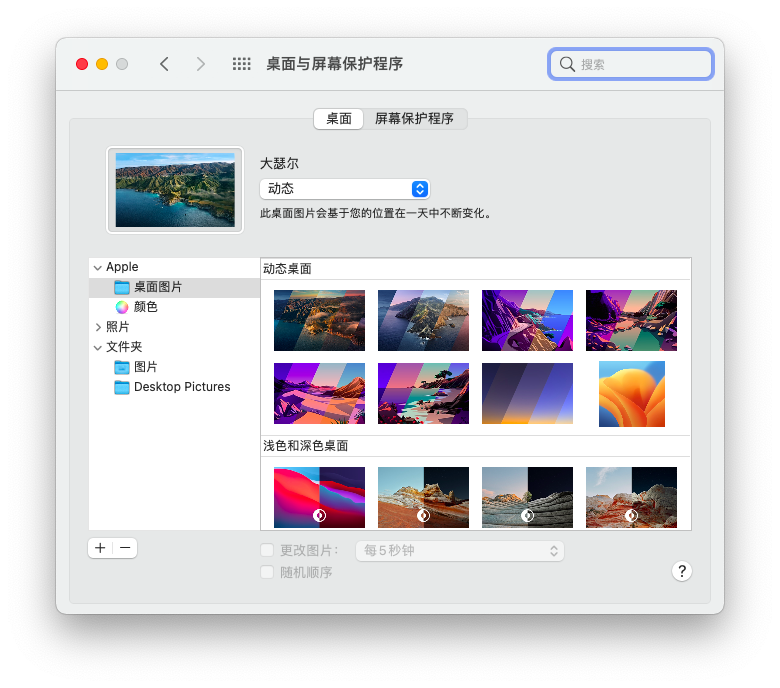
在这里,你可以直接选择苹果自带的桌面壁纸,也可以使用自带的单颜色壁纸(可以自己调色),还可以使用 iPhoto 中的照片、文件夹中的图片(在最下方可以添加文件夹)等。
另外要说的是,选择一个目录中的某个支持“更改图片”功能的图片之后,你可以点击最下面的“□ 更改图片:[每__秒钟]”区块,它会随机播放该目录中的图片作为壁纸。也可以设为随机顺序。
方法二:直接右键图片将图片设为桌面壁纸
这种方式是直接点击图片文件设为桌面壁纸。
怎么做呢?很简单。选择一张图片,右键,选择“服务”,在“服务”一栏中选择“设定桌面图片”,即可。
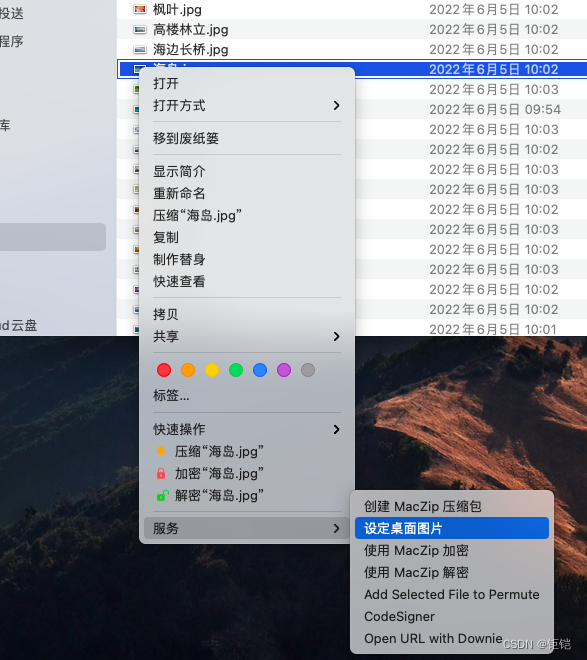
这两种方法,你学会了吗?喜欢记得点个赞再走,谢谢!